主页 > 经验 >
苹果mac修改用户名与密码的方法 苹果电脑如何修改开机密码
苹果mac修改用户名与密码的方法 苹果电脑如何修改开机密码 由于苹果系列产品的使用人数越来越多,很多朋友都喜欢安装mac苹果系统,由于Mac OS与Windows系统有本质上的区别,操作上并不一样,为了方便使用mac系统的朋友,特整理下, 方便需要的朋友。

一、首先点击苹果电脑菜单栏上方的苹果小图标,之后选择“系统偏好设置”设置,如下图所示:
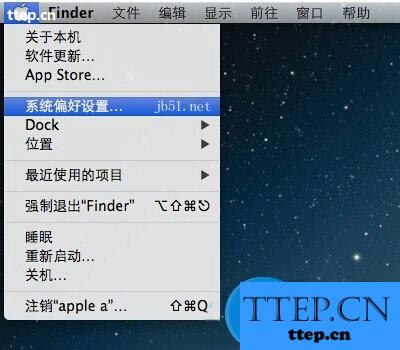
二、接下来在系统偏好设置中,我们找到“用户与群组”设置,并点击进入,如下图所示:
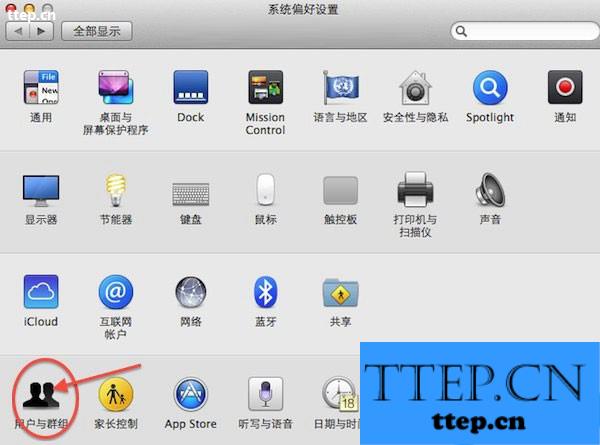
三、打开用户与群组设置选项后,现在左侧选中需要修改的用户,这里选择管理员用户,然后在右侧密码项中,就可以看到“全名”和“更改密码”操作,如果是需要修改苹果电脑用户,我们直接修改全名即可,如果需要修改密码,我们点击“更改密码”,如下图所示。
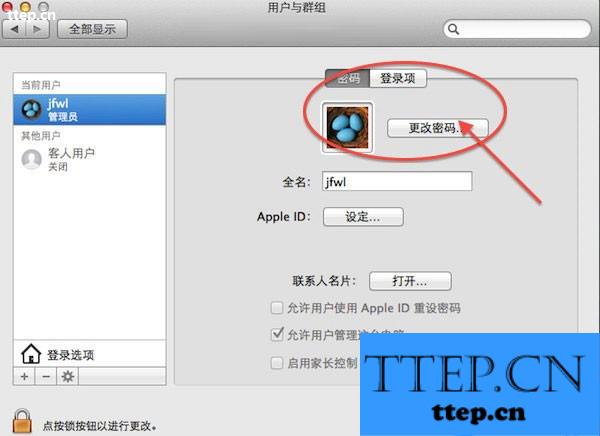
四、最后在弹出的修改密码操作框中,输入旧密码,然后再输入两次新密码即可,完成后,点击下方的“更改密码”保存即可。
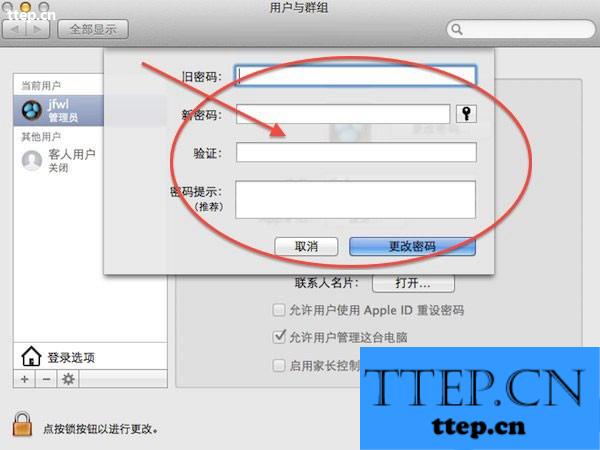
至此我们就成功完成了苹果电脑的用户名或者密码更改了,把这个管理官的密码改了,就相当于修改了开机密码了(前提是启用了开机密码)。
总的来说,苹果mac电脑修改密码与我们熟知的Windows电脑只是操作方式上的不同,原理基本是一样的,并且苹果电脑修改用户名与密码也相当简单,希望这篇文章对大家会有所帮助吧。

一、首先点击苹果电脑菜单栏上方的苹果小图标,之后选择“系统偏好设置”设置,如下图所示:
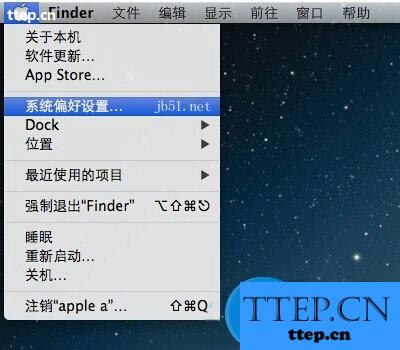
二、接下来在系统偏好设置中,我们找到“用户与群组”设置,并点击进入,如下图所示:
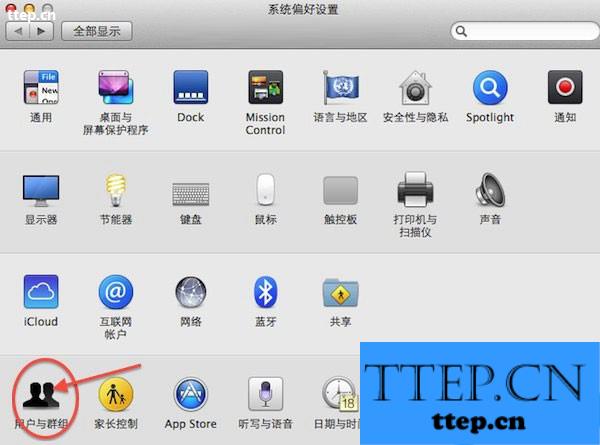
三、打开用户与群组设置选项后,现在左侧选中需要修改的用户,这里选择管理员用户,然后在右侧密码项中,就可以看到“全名”和“更改密码”操作,如果是需要修改苹果电脑用户,我们直接修改全名即可,如果需要修改密码,我们点击“更改密码”,如下图所示。
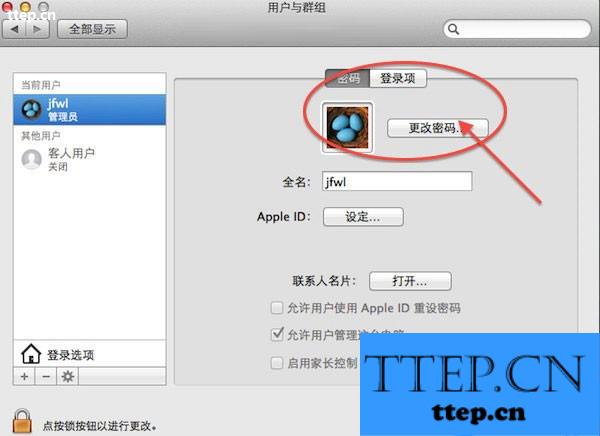
四、最后在弹出的修改密码操作框中,输入旧密码,然后再输入两次新密码即可,完成后,点击下方的“更改密码”保存即可。
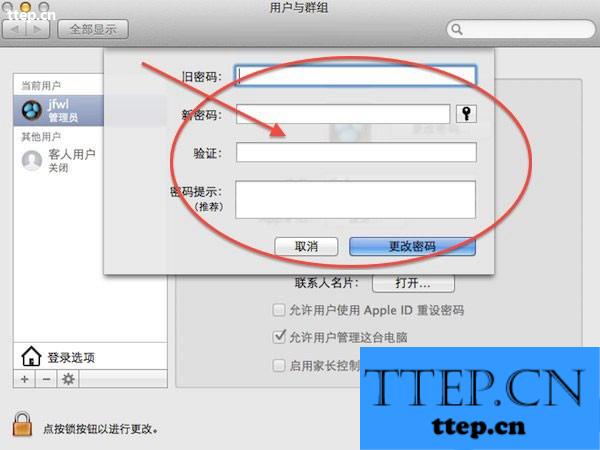
至此我们就成功完成了苹果电脑的用户名或者密码更改了,把这个管理官的密码改了,就相当于修改了开机密码了(前提是启用了开机密码)。
总的来说,苹果mac电脑修改密码与我们熟知的Windows电脑只是操作方式上的不同,原理基本是一样的,并且苹果电脑修改用户名与密码也相当简单,希望这篇文章对大家会有所帮助吧。
- 上一篇:手机QQ怎么备份相册到微云?
- 下一篇:搜狗输入法字体怎么改,搜狗输入法字体更改教程
- 最近发表
- 赞助商链接
